Siga estos pasos para generar un informe Intel® Graphics Driver para el Intel® Graphics Control Panel o el Intel® Graphics Command Center. Puede incluir este informe al enviar un formulario de correo electrónico de asistencia técnica.
Haga clic en o en el tema para ver los detalles:
Intel Graphics Command Center (Intel GCC)
Paso 1: Abre el Intel Graphics Command Center
- Método del menú Inicio de Windows: En el menú Inicio de Windows, busque Intel Graphics Command Center. Haga doble clic en el icono Intel® Graphics Command Center .
- Método de tecla de acceso rápido: Presione Ctrl + Alt + F1 para abrir directamente la aplicación.
| Nota | La tecla de acceso rápido predeterminada para abrir el Intel GCC es Ctrl + Alt + F1. Las combinaciones de teclas de acceso rápido se pueden modificar. Confirme la combinación de teclas de acceso rápido configurada actualmente para el Intel GCC en la pestaña Sistema en Teclas de acceso rápido. |
Paso 2: Busque y guarde el informe del controlador de gráficos
- Vaya a la pestaña Asistencia
- Seleccione Diagnóstico del sistema
- Haga clic en Generar informe
- Seleccione Guardar y asigne un nombre al archivo de salida.
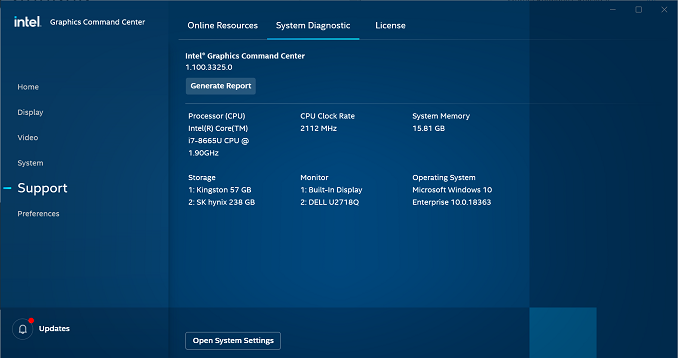
Figura 4: El informe del controlador de gráficos Intel® tal como se ve en el Intel® Graphics Command Center.
Paso 3: Cargue el informe del controlador de gráficos en un formulario de correo electrónico (u otro)
- Abra el archivo de texto que acaba de guardar.
- Presione las teclas Ctrl + A para resaltar todo el texto (haga clic en el texto si aún no lo ha hecho).
- Presione las teclas Ctrl+C para copiar el texto resaltado.
- Vuelva al formulario de correo electrónico en su navegador web. Haga clic dentro del cuadro debajo del campo Se puede pegar un informe de diagnóstico de gráficos en el espacio a continuación.
- Presione las teclas Ctrl+V para pegar el contenido del texto en ese espacio.
- El informe de diagnóstico se muestra ahora en el formulario.
| Nota | Si no puede seguir los pasos debido a la falta de selecciones u otros problemas, su equipo podrá:
|
Intel Graphics Control Panel
Paso 1: Abra el Panel de control para gráficos Intel®.
- Método del menú Inicio de Windows: En el menú Inicio de Windows, busque Intel Graphics Control Panel. Haga doble clic en el icono Intel® Graphics Control Panel .
- Método de tecla de acceso rápido: Presione Ctrl + Alt + F12 para abrir directamente la aplicación. Seleccione Modo avanzado si se le solicita.
- Método de escritorio: Haga clic con el botón derecho en el escritorio y seleccione Propiedades de gráficos.
| Nota | Si no ve Propiedades de gráficos o no puede abrir el Panel de control, consulte Cómo abrir el Intel Graphics Control Panel. |
Si ve un mensaje para seleccionar Modo básico, Modo avanzado o Modo de asistente, seleccione Modo avanzado y, a continuación, haga clic en Aceptar.
Paso 2: Busque y guarde el informe del controlador de gráficos
De vez en cuando, se lanza una nueva versión del Panel de control. Tienen estilos y apariencias radicalmente diferentes, y a veces métodos completamente diferentes para localizar el informe del conductor. Primero, identifique qué versión está utilizando. Luego, siga los pasos para localizar su informe de controlador:
- Lo último: Panel de control de gráficos HD Intel®
- Seleccione Opciones.
- Seleccione el menú desplegable y elija Centro de información.
- Seleccione Guardar y asigne un nombre al archivo de salida.
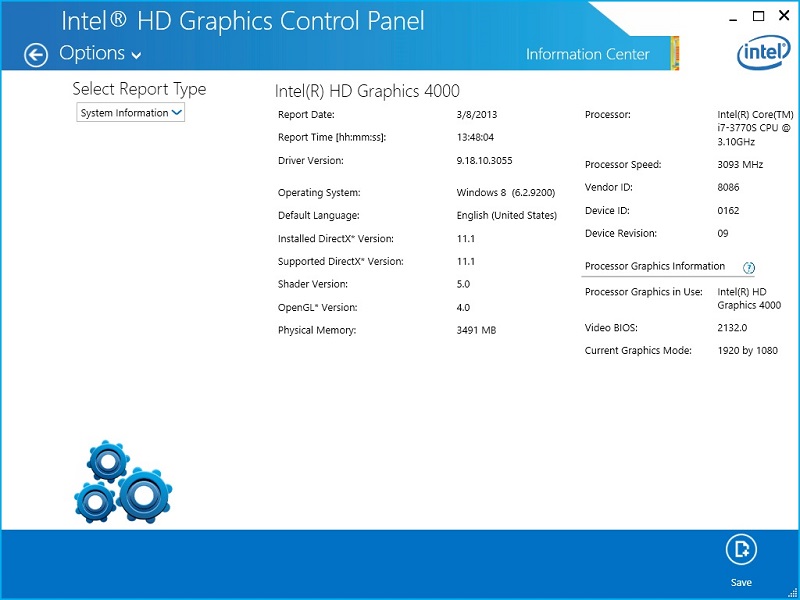
Figura 1: El informe del controlador de gráficos Intel® tal como se ve en el Panel de control de gráficos HD Intel®. - Anterior: Intel® Graphics and Media Control Panel
- Seleccione Opciones y asistencia.
- Seleccione Centro de información.
- Seleccione Guardar y asigne un nombre al archivo de salida.
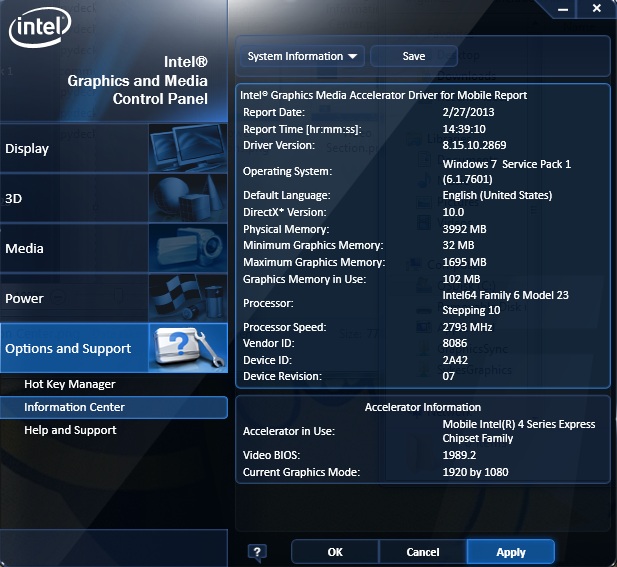
Figura 2: El informe del controlador de gráficos Intel® tal como se ve en el Intel® Graphics and Media Control Panel. - Mayores: Controlador acelerador Intel® para medios gráficos
- Seleccione el botón Información en la parte inferior izquierda o el botón (i) en la parte superior derecha.
- Seleccione Guardar en archivo y nombre el archivo de salida.
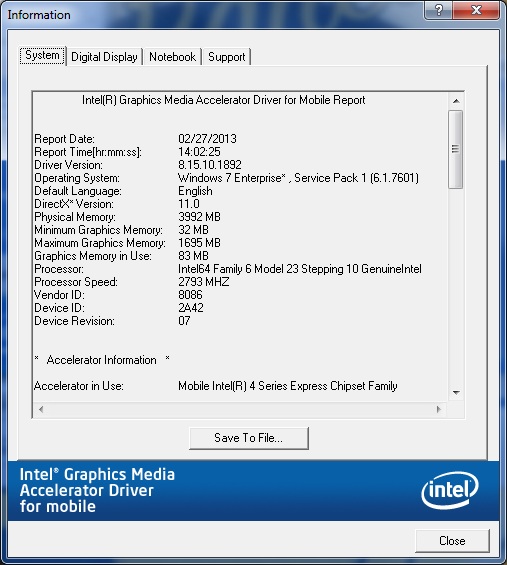
Figura 3: El informe del controlador de gráficos Intel® tal como se ve en el Controlador acelerador Intel® para medios gráficos.
Paso 3: Cargue el informe del controlador de gráficos en un formulario de correo electrónico (u otro)
- Abra el archivo de texto que acaba de guardar.
- Presione las teclas Ctrl + A para resaltar todo el texto (haga clic en el texto si aún no lo ha hecho).
- Presione las teclas Ctrl+C para copiar el texto resaltado.
- Vuelva al formulario de correo electrónico en su navegador web. Haga clic dentro del cuadro debajo del campo Se puede pegar un informe de diagnóstico de gráficos en el espacio a continuación.
- Presione las teclas Ctrl+V para pegar el contenido del texto en ese espacio.
- El informe de diagnóstico se muestra ahora en el formulario.
| Nota | Si no puede seguir los pasos debido a la falta de selecciones u otros problemas, su equipo podrá:
|